2 siyaabood oo loo martigeliyo shirarka Zoom
Zoom waxa uu noqday mid ka mid ah qalabka isgaadhsiinta ee onlineka ah ee sida aadka ah loo isticmaalo, sababta oo ah adeegyadeeda iyo apps-ka ay leeyihiin ayaa ah kuwa tayadoodu aad u wanaagsan tahay oo si fudud loo isticmaali karo, sababtuna waxa weeye dad badan ayaa ka shaqaynaya meel ka fog guryahooda. Haddii aad raadinayso adeeg isgaarsiin oo kuu ogolaanaya inaad la xiriirto asxaabtaada, asxaabtaada, ama qoyskaaga, Zoom wuxuu noqon karaa xalka aad raadineyso. Si aan kaaga caawino inaad si dhakhso leh ugu booddo gaadhiga shirarka fog, waxaanu u malaynay inay fiicnaan lahayd inaan ku tuso sida loo martigeliyo shirarka Zoom . Markaa, waa kuwan sida loo abuuro Kulamo Soo Dhawayn(Zoom Meetings) ah Windows PC kaaga ama Mac , iyo sidoo kale Android ama iPhone/iPad:
FIIRO GAAR AH:(NOTE:) Si aad u martigeliso kulan, waa inaad leedahay akoon Zoom oo firfircoon. (Zoom)Haddii aadan mid lahayn oo aad rabto hagitaan, akhri 2 siyaabood oo aad u abuurto koontada Kulamada Soodhoweynta(2 ways to create a Zoom Meetings account) . Ka dib, akhri qaybta koowaad ee hagahan si aad u barato sida loo martigeliyo Kulanka Soo dhawaynta ee(Zoom Meeting) Windows PC(Windows) ama Mac , iyo qaybta labaad ee casharrada si aad u barato sida loogu sameeyo Android smartphone / tablet ama iPhone / iPad.
Sida loo martigeliyo kulan Zoom ka Windows PC ama Mac
Fur Zoom app-ka Windows PC ama Mac oo ku gal koontadaada Zoom . Kadibna, dusha sare ee Zoom's dashboard, guji ama taabo falaarta yar ee hoos u socota ee ku xigta badhanka Kulanka Cusub .(New Meeting)

Haddii aad rabto in aad martigeliso kulan Zoom oo muuqaal leh, hubi ikhtiyaarka "Billow muuqaal." ("Start with video.")Kadib, dhagsii ama taabo badhanka Kulanka Cusub(New Meeting) .
FIIRO GAAR AH:(NOTE:) Isla marka hoostiisa muuqaalka muuqaalka, waxaad sidoo kale hubin kartaa "Isticmaal Aqoonsiga Kulankayga Gaarka ah (PMI),"("Use My Personal Meeting ID (PMI),") laakiin waa inaad taas sameysaa kaliya haddii aad damacsan tahay inaad abuurto kulan soo dhaweyn gaar ah(Zoom) qoyskaaga ama asxaabtaada dhow; ha u isticmaalin shirarka xafiiska. Aqoonsigaga "Personal Meeting ID" (PMI)" waa isku xirka qolkaaga shirarka Zoom ee gaarka ah, waxaana laguu gaar yeelay adiga kaliya, si joogto ah.

Soo- dhoweyntu(Zoom) waxay markaa ku wayddiinaysaa haddii aad rabto inaad awood u siiso ku-hadalka iyo makarafoonka kumbuyuutarkaaga ama qalabkaaga. Haddii aad rabto in ay ku maqlaan dadka kale ee ku biiraya kulankaaga Zoom , dhagsii ama taabo "Ku Biir Maqalka Kombayutarka."("Join with Computer Audio.")
Inta lagu jiro tallaabadan, waxaad sidoo kale kartaa "Tijaabi afhayeenka iyo makarafoonka"("Test Speaker and Microphone") si aad u hubiso in wax walba si sax ah loo dhigay. Haddii aadan rabin inaad xaqiijiso inaad rabto inaad "Ku biirto Maqalka Kombayutarka"("Join with Computer Audio") kulan kasta oo Zoom ah oo aad martigeliso ama ku biirto, hubi "Si toos ah ugu biir codka kombayutarka markaad ku biirto shirka"("Automatically join audio by computer when joining a meeting") dejinta ee hoose.
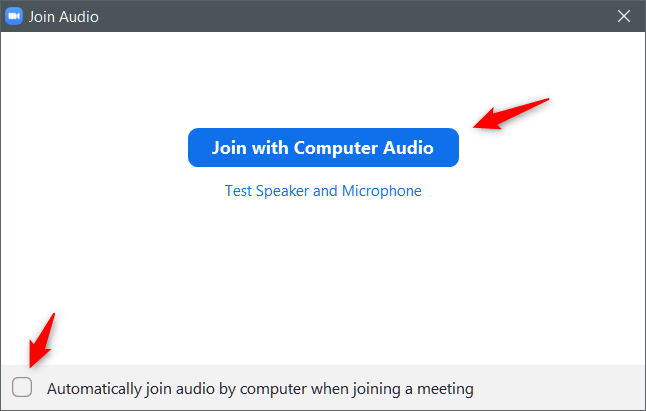
Haddii, intii lagu jiray tillaabadii hore, aad dooratay inaad tijaabiso af-hayeenka iyo makarafoonka, Zoom wuxuu kuu ogolaanayaa inaad doorato qalabka maqalka ah ee aad doorbidayso inaad isticmaasho oo aad ku ciyaarto dhawaaq tijaabo ah. Ka dib marka aad dejiso kuwa ku hadla ee aad rabto, ugu jawaab Haa " (Yes)Miyaad maqashaa ringtone?" ("Do you hear a ringtone?")su'aal.
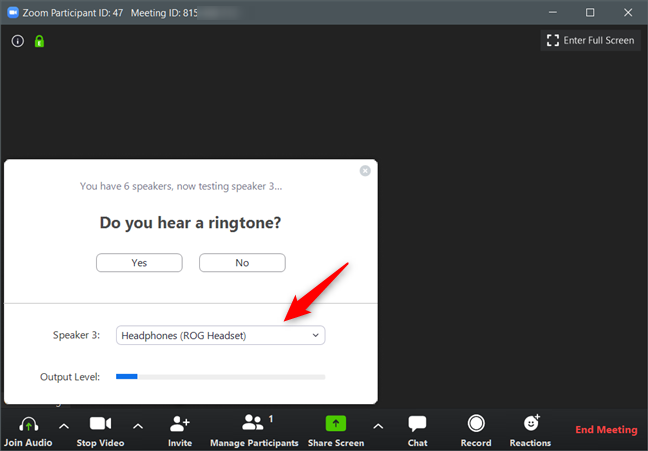
Isla sidaas oo kale ayaa quseeya makarafoonnada kumbiyuutarkaaga ama qalabkaaga. Dooro midka aad rabto in aad isticmaasho, tijaabi haddii uu si sax ah u shaqeeyo, ka dibna Haa(Yes) uga jawaab "Speak and pause, ma maqashaa ku celis?" ("Speak and pause, do you hear a replay?")su'aal.
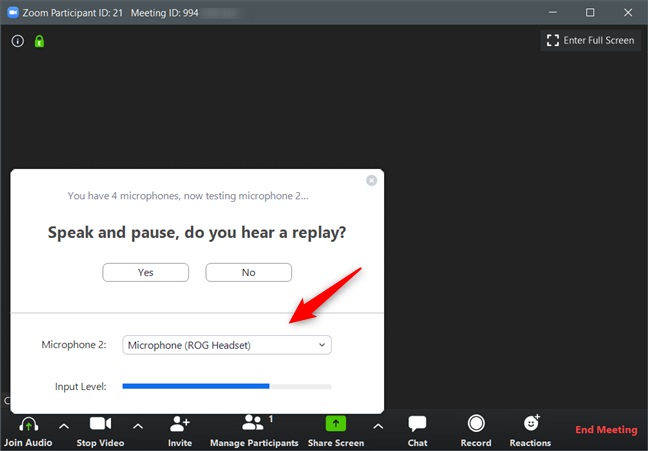
Sameecadaha iyo makarafoonka aad dooratay waxa loo isticmaalaa Zoom kulankaaga. Waxaad gujin kartaa ama ku dhufan kartaa "Ku biir Maqalka Kombayutarka"("Join with Computer Audio") si aad u bilowdo kulanka Soo Dhawaynta(Zoom) .
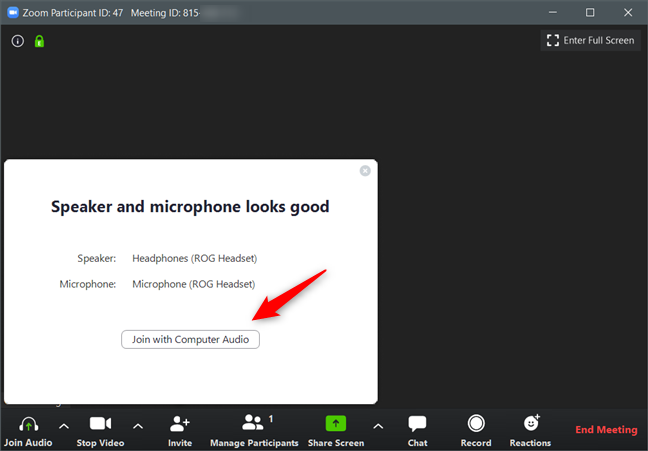
Marka shirka aad abuurtay uu diyaar yahay, waa in aad aragto daaqada Kulanka (Meeting)Zoom . Ogsoonow, haddii aadan awood u siinin dejinta fiidiyowga tallaabada ugu horreysa, kamaradaada ma soo bandhigayso muuqaal toos ah, sida lagu arkay shaashadda xigta.

Akhbaarta wanaagsan ayaa ah in aad hadda martigelinayso kulan Zoom . Warka kale waa adiga oo keliya ayaa shirka jooga. 🙂 Markaa, waxaa laga yaabaa inaad rabto inaad dadka ku darto: dhagsii ama taabo badhanka martiqaadka(Invite) ee xagga hoose ee daaqada Kulanka Soo dhawaynta .(Zoom Meeting)
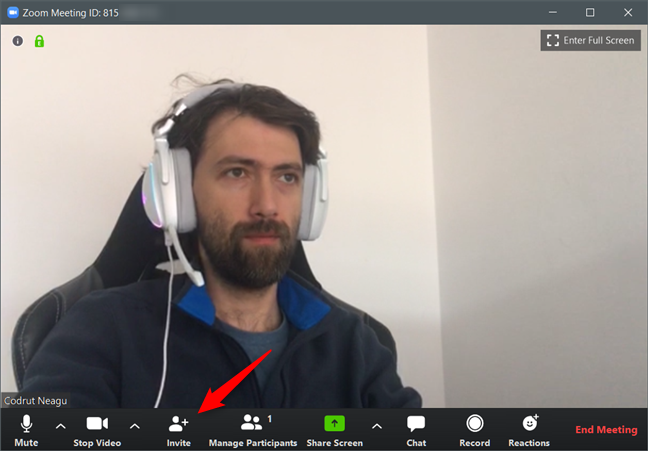
Riixitaanka badhanka martiqaadka(Invite) ayaa furaysa daaqad cusub oo loo yaqaan "dadka ku martiqaad inay ku soo biiraan kulanka [...]"("Invite people to join meeting [...]") . Halkan, Zoom waxa ay ku siinaysaa taxane ikhtiyaaro kala duwan oo loogu yeedho dadka kale kulankaaga. Bilawga, tabka Xiriirada(Contacts) , haddii aad hore u isticmaashay Zoom oo aad dadka ku dartay liiska(Contacts) xiriirada, waxaad dooran kartaa kuwa aad rabto inaad ku darto kulanka oo taabo martiqaad(Invite) si aad ugu dirto martiqaad toos ah.
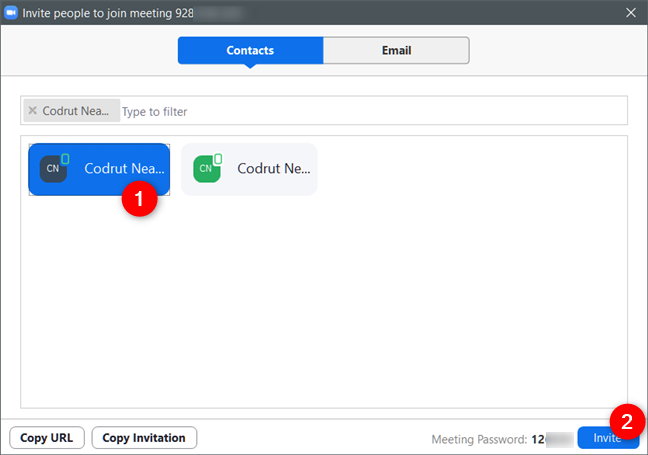
Inta badan, ama haddii aad door bidayso hab ka badan oo gacanta ah, waxaad riixi kartaa ama ku dhufan kartaa badhanka nuqulka URL(Copy URL) , ka dib u dir isku xirka Kulanka Soo(Zoom Meeting) -dhoweynta ee la koobiyay qof kasta oo aad rabto inaad ku casuunto iimaylka, WhatsApp , Messenger , ama hab kale.
Sidoo kale, badhanka Casuumada(Copy Invitation) koobiga waxa uu koobiyayaa fariin martiqaad ah oo hore loo sii sifayn sabuuradahaaga, taas oo aad ku diri karto iimaylka ama adigoo isticmaalaya app-ka wada sheekaysiga kuwa aad rabto inaad ku biirto Kulanka Soo dhawaynta(Zoom Meeting) .

App - ka Zoom wuxuu kaloo kuu ogolaanayaa inaad si toos ah u isticmaasho adeegyada iimaylka si aad u dirto martiqaadyada dadka aad ka rabto kulankaaga. Daaqada "ku martiqaad dadka inay ku biiraan kulanka [...]"("Invite people to join meeting [...]") , dooro tabka iimaylka(Email) oo guji ama taabo adeega iimaylka aad rabto inaad isticmaasho: Email Default, Gmail(Default Email, Gmail) , ama Yahoo Mail . Badhanka Iimaylka ee Default(Default Email) waxa uu ka furayaa abka fariimahaaga caadiga ah ee kumbiyuutarkaaga ama qalabkaaga, halka Gmail iyo Yahoo Mail ay ka furan yihiin biraawsarkaaga shabakadda.

Iyada oo aan loo eegin adeegga iimaylka ee aad dooratay in aad isticmaasho, Zoom waxa uu ku siinayaa fariin iimayl horay loo sii qeexay oo ka kooban xidhiidhka tooska ah ee Kulanka Soo Dhawaynta(Zoom Meeting) ee aad martigelinayso.

Marka qof la casuumay uu aqbalo inuu ku soo biiro kulankaaga Zoom(Zoom Meeting) , abka Zoom wuxuu ku tusayaa quudintooda, oo hadda waxaad bilaabi kartaa inaad la hadasho isaga ama iyada.
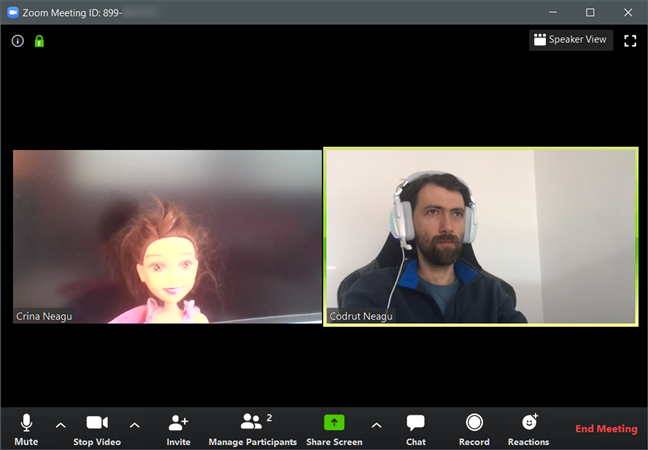
Si aad uga baxdo ama loo joojiyo Kulanka Soo Dhawaynta(Zoom Meeting) , waxa kaliya ee ay tahay inaad samayso waa guji ama taabo badhanka Dhammaadka Kulanka(End Meeting) oo ka socda geeska hoose ee midig ee daaqada Zoom .

Taasina waxay ahayd dhammaan!
Sida loo martigeliyo kulan Zoom ka qalab Android ama iPhone/iPad
Tallaabooyinka loo baahan yahay si loo abuuro kulanka Zoom waa isku mid Android iyo iOS. Qaybtan, waxaan ku daraynaa sawirro laga qaaday taleefannada casriga ah ee Android iyo sidoo kale iPhone-ka. Sawir kastaa wuxuu ka kooban yahay shaashadda Android ee bidixda iyo sawirka u dhigma ee iPhone ee midigta.(Android)
Si aad u martigeliso kulan ku saabsan Zoom , waxa ugu horreeya ee aad tahay inaad sameyso waa inaad ku furto app Zoom qalabkaaga gacanta. Kadib, ku dhufo batoonka Kulanka Cusub(New Meeting) ee korka shaashadda.
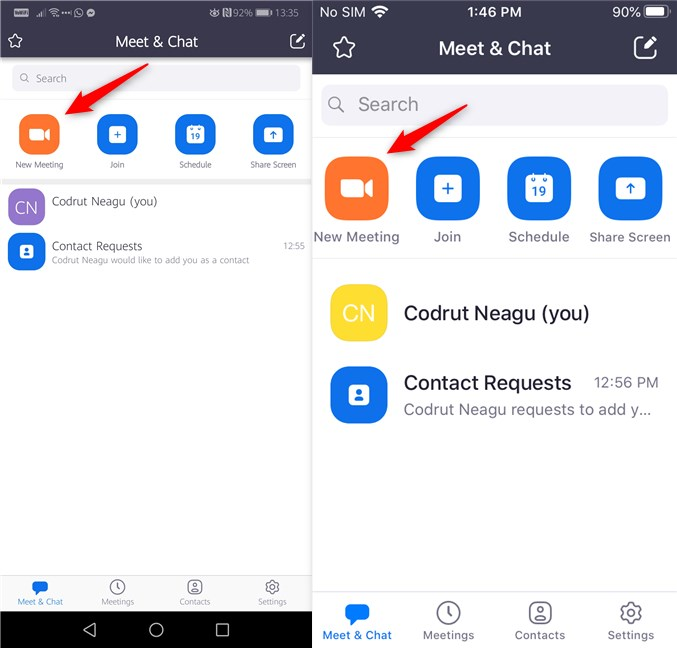
Tani waxay furaysaa shaashad cusub oo la yiraahdo "Bilow kulan." ("Start a Meeting.")Dusheeda, dooro haddii aad rabto inaad awood u siiso muuqaalka si dadka kale ee kulanka jooga ay kuu arkaan. Hubi "Isticmaal Aqoonsiga Kulankayga Gaarka ah (PMI),"("Use My Personal Meeting ID (PMI),") haddii aad damacsan tahay inaad abuurto kulan Soo dhaweyn gaar ah(Zoom) qoyskaaga ama saaxiibada aadka kuugu dhow. Si kastaba ha ahaatee, ha u suurtogelin doorashadan shirarka xafiiska, sababtoo ah "Aqoonsiga Kulanka Gaarka ah (PMI)"("Personal Meeting ID (PMI)") waa qolka shirarka Zoom ee gaarka ah. Markaad doorato ikhtiyaarada aad rabto, tabo "Bilow kulan."("Start a Meeting.")

Marka xigta, Android iyo iOS labaduba waxay codsanayaan gelitaanka casrigaaga ama kamarada tablet-kaaga, makarafoonka, iyo kaydinta. Si aad ugu raaxaysato dhammaan sifooyinka ku jira Zoom oo aad ugu oggolaato inay u shaqeyso sidii ay ahayd, sii dhammaan oggolaanshaha ay u baahan tahay.

Haddii aad bilawday kulanka Soo(Zoom Meeting) -dhoweynta fiidiyowga , waa inaad hadda aragto is -dhexgalka Zoom(Zoom's) , iyo sidoo kale naftaada. 🙂 Sababtoo ah waxaad abuurtay shir oo aad tahay martigeliyaha, marka xigta, waxaad u badan tahay inaad rabto inaad dadka qaar ku darto. Taabo ka qaybgalayaasha(Participants) xagga hoose ee shaashadda si aad u sii waddo.
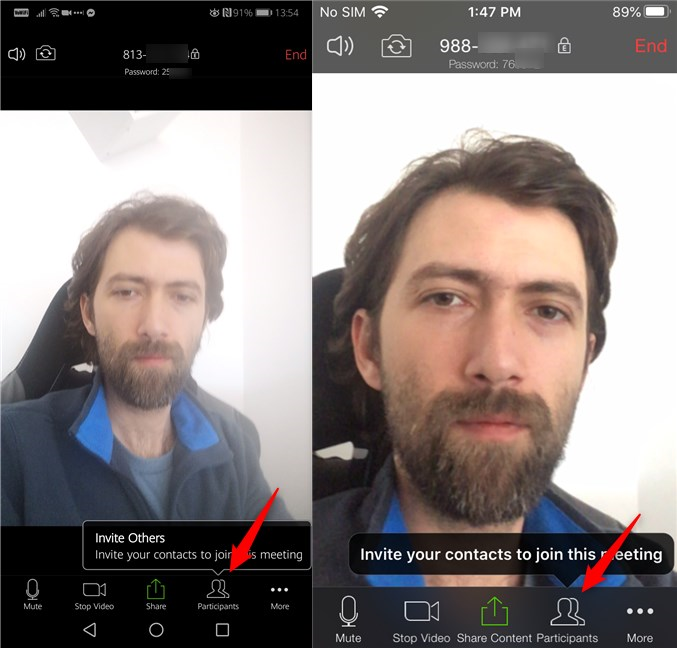
Tani waxay ku shubaysaa shaashad la yiraahdo Ka qaybgalayaasha(Participants) . Dusheeda, ku dhufo badhanka martiqaadka(Invite) xagga hoose.

Kadib, Zoom wuxuu ku siinayaa doorashooyin kala duwan oo aad dadka ku casuunto kulankaaga. Waxaa jira xulashooyin badan oo la kala dooran karo, waxayna ku xiran yihiin haddii aad isticmaalayso aaladda Android ama iPhone/iPad, iyo sidoo kale abka lagu rakibay qalabkaaga gacanta. Ka mid ah hababka martiqaadka ee jira, waa in aad aragto doorashooyin sida email, ( SMS ) fariimaha qoraalka ah, chat apps ( Facebook Messenger ), iyo nuqul ka URL(Copy URL) . Dooro habka aad doorbidayso inaad fariimaha martiqaadka u dirto dadka.

Tusaale ahaan, haddii aad Gmail ku doorato talefanka casriga ah ee Android, ama Iimayl(Send Email) ku dir iPhone, abka fariimaha caadiga ah ee talefankaagu wuu furmayaa oo, dhexdiisa, Zoom waxa ay si toos ah u abuurtaa fariin iimayl ah oo hore loo sii cayimay oo ka kooban xidhiidhka Kulanka Soo dhawaynta(Zoom Meeting) . Waxa kaliya ee ay tahay inaad sameyso waa inaad buuxisaa booska dadka aad(To) ka rabto kulanka.
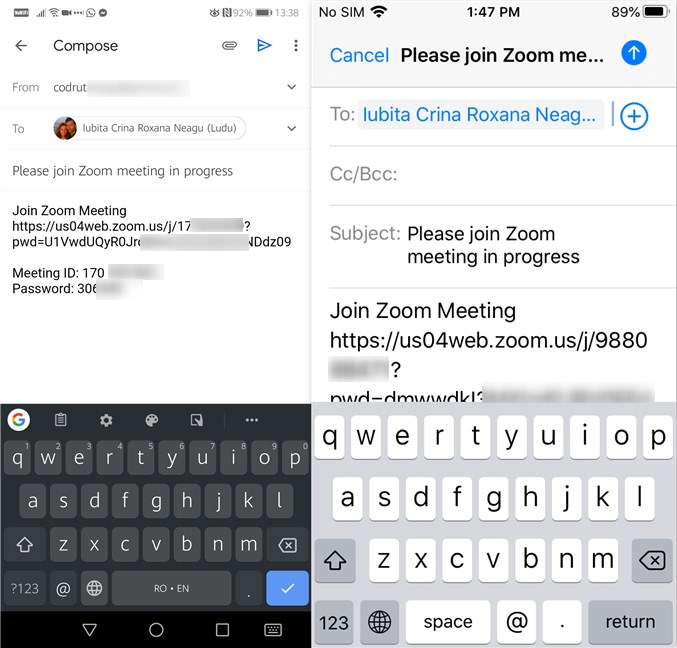
Marka ay dadku bilaabaan inay aqbalaan martiqaadkaaga, waxay ka soo muuqanayaan abka Zoom , oo waxaad bilaabi kartaa inaad la hadasho midba midka kale.

Marka aad rabto in aad dhammayso Kulanka Soo dhawaynta(Zoom Meeting) ee aad martigelinayso, ku dhufo badhanka Dhamaadka(End) ka dhanka midig ee shaashadda.

Waa kaas!
Waxyaabaha ay tahay in laga fiirsado martigelinta Kulamada Soo Dhaweynta(Zoom)
Waxaa jira dhowr su'aalood oo aan ka helnay akhristayaasha, waxaana jecelnahay inaan ka jawaabno si aad si fiican u fahamto waxa Zoom soo bandhigay:
Immisa ayay ku kacaysaa martigelinta Kulamada Soo Dhawaynta(Zoom Meetings) ?
Martigelinta Kulamada Soo Dhaweynta(Zoom Meetings) waa lacag la'aan waxaana lagu daray Qorshaha Aasaasiga ah(Basic Plan) oo aan wax lacag ah ku kacayn. Haddii aad abuurayso Kulan Soo Dhawayn(Zoom Meeting) ah oo aad la leedahay laba qof oo keliya (adiga iyo mid kale), shirku ma laha waqti xaddidan. Si kastaba ha noqotee, haddii Kulanka Soo Dhawaynta(Zoom Meeting) ee aad martigelinayso uu leeyahay saddex ama in ka badan oo qof oo ka soo qayb galaya, waxaa jira xaddid 40 daqiiqo kulan kasta (si aad uga gudubto xaddidan, waxaad u baahan tahay inaad iska diiwaan geliso qorshaha Soo-dhoweynta ee lacagta lagu bixiyo(paid Zoom plan) ).
Ma ku martigelin kartaa 2 kulan Zoom isku mar?
Maya, ma martigelin kartid laba ama in ka badan oo shirar isku mar ah Zoom . Macluumaad dheeraad ah halkan: Ma martigelin karaa Kulamo Is-wada-jirka ah?(Can I host Concurrent Meetings?)
Ma ku biiri karaa shirar badan oo Zoom ah , isku mar?
Haa, waxaad ku biiri kartaa laba ama in ka badan oo shirar Zoom ah oo isla socda, laakiin waa haddii shuruudaha soo socda la buuxiyo:
- Waxaad leedahay akoon ganacsi(Business) , ganacsi(Enterprise) ama waxbarasho(Education)
- Waxaa u sahlay Taageerada Soo Dhawaynta
- Zoom Desktop Macmiilka(Zoom Desktop Client) Windows 4.1.27348.0625(Windows 4.1.27348.0625) ama wixii ka dambeeya
- Zoom Desktop Macmiilka(Zoom Desktop Client) ee Mac 4.4.522551.0414 ama wixii ka dambeeya
Faahfaahin dheeraad ah, ka hubi Ku Biir Kulamo Badan oo isku mar ah bogga Desktop-ka ee Xarunta Caawinta Zoom(Join Multiple Meetings Simultaneously on Desktop webpage from Zoom's Help Center) .
Miyaad u qabataa Kulamada Zoom(Zoom Meetings) ee shaqada ama si aad ula xiriirto qoyskaaga iyo asxaabtaada?
Hadda waxaad ogtahay sida ay u fududahay in loo isticmaalo Zoom si loo abuuro shirar, iyadoon loo eegin haddii aad taas ka sameyso miiskaaga adigoo isticmaalaya kombuyuutar, ama markaad sariirtaada isticmaasho adigoo isticmaalaya casriga ah. Ma(Are) martigelinaysaa Kulamada Soo Dhawaynta(Zoom Meetings) inta badan? Ma haysaa wax su'aalo ah ama wax aad ku darto hagahayaga? Isticmaal faallooyinka hoose si aad noo ogeysiiso.
Related posts
5 siyaabood oo loo geliyo faylasha Google Drive-
Sida loo joojiyo Chrome inuu weydiiyo inuu kaydiyo furaha sirta ah -
Sida loo tirtiro fariimaha Skype (Windows, Android, iPhone, Mac)
Sida loo beddelo mashiinka raadinta Chrome ee loogu talagalay Windows, macOS, Android, iyo iOS -
Noockee ayaan Chrome ka haystaa? 6 siyaabood oo lagu ogaado -
Sida loo waafajiyo Windows 10 Notes-ka dhejiska leh Android ama iPhone kaaga
Sida loo isticmaalo kombiyuutarada badan ee Windows 10: Dhammaan waxaad u baahan tahay inaad ogaato
2 siyaabood oo loo sameeyo akoon kulan Zoom
Sida loo daabaco maqaal xayeysiis la'aan dhammaan daalacashada waaweyn -
Sida loo sameeyo wicitaanada kooxda maqalka iyo muuqaalka ah ee Skype (Windows, Android, iPhone, Mac)
Sida loo beddelo luqadda Firefox ee Windows iyo Mac
Sideen ugu suurtogeliyaa habka mugdiga ah ee YouTube?
Sida loogu beddelo luqadda Facebook: Dhammaan waxaad u baahan tahay inaad ogaato -
Sida looga wadaago OneDrive iyadoo la isticmaalayo isku xirka ku meel gaadhka ah, gudaha Windows, Android ama browserka webka
12 tabo oo ku saabsan sida loo baadho Windows 10
Halkee bay sawiradu aadaan? Ka hel Windows, Mac, Android, ama iOS -
Sida loo beddelo jihaynta dhammaan boggaga ku jira dukumeenti Microsoft Word
Sida loo waafajiyo Microsoft Edge Windows, Android, iyo iPhone
6 siyaabood oo aad uga mid noqon karto kulanka Zoom
Sida looga baxo Facebook aalad kasta oo aad gasho
